如何在word中建立和使用“域”功能(1)
来源:网络收集 点击: 时间:2024-07-29【导读】:
在word中,大部分常见功能似乎是比较容易上手的,但关于“域”这概念,却像是一个较为深奥的话题。其实,word也是服务于我们办公的,只要掌握其基本原理,应用起来还是很实用的。工具/原料more电脑,word方法/步骤1/7分步阅读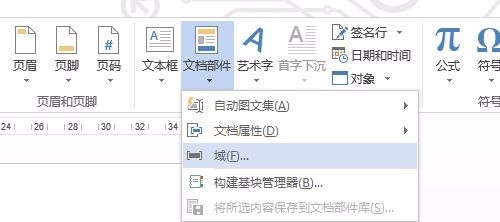 3/7
3/7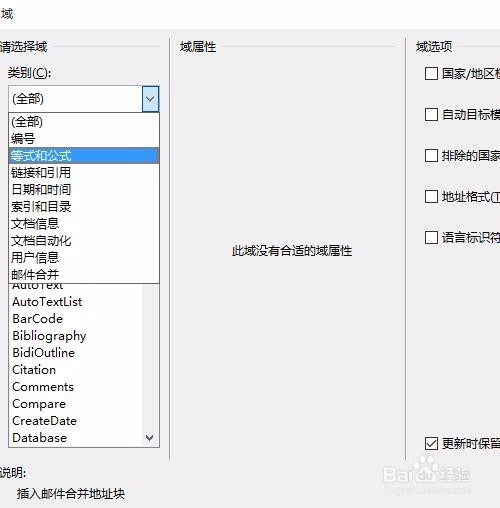 5/7
5/7 7/7
7/7
在word软件中,”域“,归根结底,是一种由代码组成的特殊命令。因此,只要明白其编写要求,掌握起来也并不难。
2/7通过“插入”-“文档部件”-“域”方式向word文档中插入“域”。
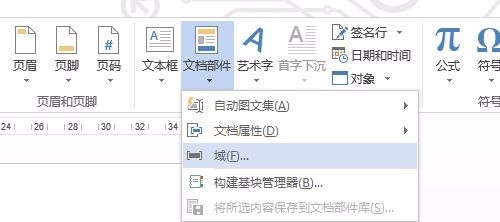 3/7
3/7由于“域”由花括号、域名和选项开关构成,但花括号不应该是手动插入的,因此,在台式机上按住“ctrl”+“F9”或在笔记本按住“Fn”+“ctrl”+“F9”键以输入该符号。
4/7“域名”类别可分为9大类。
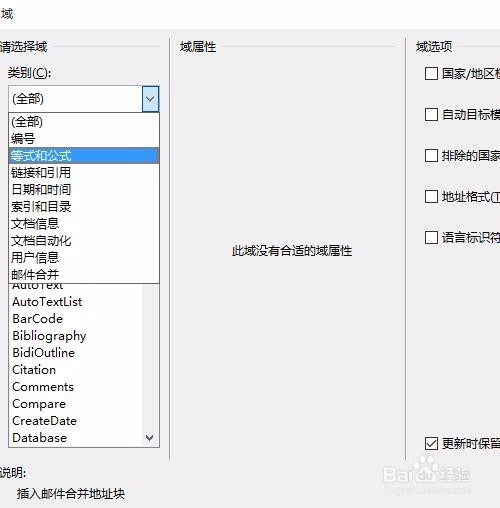 5/7
5/7编写完“域”代码后,点击右键”切换域代码“。更新单个”域“时,按住”F9“;更新全部”域“时,先全选,再按F9。
6/7如果希望在打印之前word更新最新的”域代码“,可在word中“选项”-”显示“-”打印选项“里选择”打印前更新域“打勾。
 7/7
7/7若要显示或隐藏某个代码,按”shift“+”F9“;若要显示或隐藏全部代码,按”Alt“+”F9“。若要删除”域“,首先要显示出该”域“,再直接选中”域“,点击”delete“删除。
版权声明:
1、本文系转载,版权归原作者所有,旨在传递信息,不代表看本站的观点和立场。
2、本站仅提供信息发布平台,不承担相关法律责任。
3、若侵犯您的版权或隐私,请联系本站管理员删除。
4、文章链接:http://www.1haoku.cn/art_1032978.html
上一篇:小米手机怎么关闭超级省电模式
下一篇:wps office如何进入免费课程学习
 订阅
订阅